Poslovno obveščanje v prvi vrsti predstavlja nabor orodij in procesov za zbiranje podatkov in podajanje koristnih informacij osebam, ki sprejemajo pomembne odločitve. V storitvi Office 365 Enterprise so zmogljivosti poslovnega obveščanja na voljo za Excel in SharePoint Online. S temi storitvami lahko v več napravah zbirate podatke, jih ponazorite in v skupno rabo dajete informacije z osebami v svoji organizaciji.
Kaj želite narediti?
Uporaba Excela za zbiranje in ponazoritev podatkov
Grafikone in tabele lahko v Excelu ustvarite že v nekaj preprostih korakih.
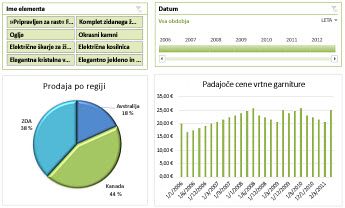
1. korak: pridobivanje podatkov
V Excelu imate veliko možnosti za pridobivanje in razvrščanje podatkov:
-
Podatke lahko uvozite iz zunanjih podatkovnih virov (Power Query) v Excel in jih uporabite za ustvarjanje grafikonov, tabel in poročil.
-
Z dodatkom Power Query lahko odkrivate in kombinirate podatke iz različnih virov ter jih nato oblikujete po svojih željah.
-
V Excelu lahko ustvarite podatkovni model, ki vsebuje eno ali več tabel podatkov iz različnih virov podatkov. Če vzpostavite povezavo z dvema ali več tabelami iz različnih zbirk podatkov, lahko s funkcijo Power Pivot ustvarite relacije med tabelami.
-
Če želite v tabeli podatkov oblikovati stolpce in jih prikazati na določen način, lahko uporabite Bliskovito zapolnitev.
2. korak: ponazoritev podatkov
Ko imate podatke v Excelu, lahko začnete ustvarjati poročila:
-
S hitro analizo izberete podatke in takoj vidite različne načine za njihovo ponazoritev.
-
V grafikonih, ki so na Office lahko ustvarite razpoložljive vrste grafikonov, ki vključujejo tabele, črtne grafikone, palični grafikoni, polarne grafikone in tako naprej.
-
Ustvarite lahko vrtilne tabele in uporabite funkcijo Hitro raziskovanje, da prikažete podatke na ravni z več podrobnostmi. Če želite določiti, katere informacije boste prikazali, lahko za poročilo uporabite tudi funkcijo Seznam polj.
-
Ustvarite lahko tudi preglede rezultatov, ki uporabljajo pogojno oblikovanje in ključne indikatorje učinkovitosti (KPI-je) v funkciji Power Pivot, s katerimi jasno prikažete, ali je učinkovitost delovanja v eni ali več matrikah pričakovana ali ne.
-
S funkcijo Power Map lahko https://download.microsoft.com/download/a/e/5/ae57876c-16fe-48a7-a0ed-49d840b064cd/getting s funkcijo analizirate in preslikate podatke na tridimenzionalni (3D) globus.
3. korak: dodajanje filtrov
Če se želite osredotočiti na bolj določene informacije, lahko v delovne zvezke dodate filtre, kot so razčlenjevalniki in kontrolniki časovnice.
4. korak: uporaba dodatnih analitičnih zmogljivosti
Ko ste pripravljeni, lahko v delovne zvezke dodate dodatne zmogljivosti. V Excel lahko na primer ustvarite izračunane elemente. Sem uvrščamo:
-
Izračunane mere in člani za poročila vrtilnih grafikonov in vrtilnih tabel.
Uporaba SharePoint za skupno rabo in ogled delovnih zvezkov
Če vaša organizacija uporablja spletna mesta skupine, potem uporabljate storitev SharePoint Online, ki vam omogoča številne možnosti za skupno rabo delovnih zvezkov. Navedite Možnosti pogleda v brskalniku, s katerimi določite način prikaza delovnega zvezka.
Delovne zvezke lahko prikažete v pogledu galerije, kot je prikazano na spodnji sliki, kjer se na sredini zaslona pojavi po en element hkrati:
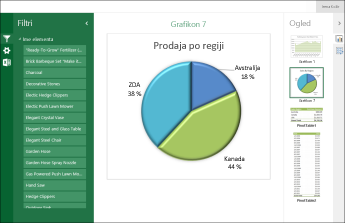
Delovne zvezke lahko prikažete v pogledu delovnega lista, kot je spodnja slika, kjer je celotni delovni list prikazan v brskalniku:
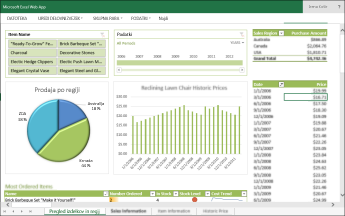
Ko delovni zvezek prenesete v knjižnico v brskalniku SharePoint si lahko vi in drugi preprosto ogledate delovni zvezek in ga uporabljate v oknu brskalnika.
Uporaba storitve Power BI za več zmogljivosti poslovnega obveščanja v oblaku
Power BI ponuja še več zmogljivosti poslovnega obveščanja, kot jih dobite s storitvijo Excel in Power BI ponuja robustno, samopostrežno rešitev BI v oblaku.
Opomba: Zmogljivosti poslovnega obveščanja niso podprte ponudnika 21Vianet.
Če želite več informacij, glejte Power BI, in poslovno obveščanje v Excel in Excelove storitve (SharePoint Server).










